Éditeur vidéo et audio
- 1. Éditeur vidéo +
- 2. Éditeur audio+
Tous les sujets
- Conseils pour Outils d'IA
-
- Conseils pour Améliorateur Vidéo IA
- Conseils pour Améliorateur Image IA
- Conseils pour Créateur de Miniatures IA
- Conseils pour Générateur de sous-titres IA
- Conseils pour Traducteur de Sous-titres IA
- Conseils pour Détection de Scène
- Conseils pour Générateur de Scripts IA
- Conseils pour Vidéo IA
- Conseils pour Image IA
- Conseils pour Text to Speech
- Utilisateurs de caméra
- Photographes
- Cinéphiles
- Passionnés de voyage
- Utilisateurs éducatifs
- Plus de solutions
Comment éditer des fichiers ISO sur Windows/Mac facilement ?
par Pierre Dubois • 2025-07-08 14:33:15 • Solutions éprouvées
"Je souhaite modifier le fichier ISO mais je ne connais aucun éditeur ISO pratique compatible avec mon ordinateur Mac. Existe-t-il un éditeur ISO de haute qualité également gratuit ? De plus, quelle est la meilleure méthode que je peux appliquer pour éditer des fichiers ISO ?"
La plupart des éditeurs ISO sont chers. De plus, il devient un peu difficile pour un débutant de modifier le fichier dans ledit format en les utilisant. Cependant, certains outils conviviaux sont disponibles et proposent de terminer rapidement l'édition du fichier. Dans ce tutoriel, nous partagerons la solution pour éditer efficacement les fichiers ISO.
- Partie 1. Qu'est-ce qu'un fichier ISO ?
- Partie 2. Étapes faciles pour éditer des fichiers ISO avec Wondershare UniConverter
- Partie 3. Revue gratuite de l'éditeur ISO : Uubyte ISO Editor est-il le meilleur
- Conclusion
Partie 1. Qu'est-ce qu'un fichier ISO ?
Si vous stockez des fichiers multimédias ou tout autre contenu sur un DVD, un Blu-Ray ou un CD, la copie complète de ces fichiers est stockée sous forme d'image ISO. Les types de fichiers sont dérivés du système précédemment utilisé par Optical Media, appelé ISO 9660.
Les fichiers sont généralement plus volumineux et vous pouvez les graver ou les monter sur n'importe quel appareil à l'aide d'un logiciel tiers. De plus, Windows, macOS et Linux prennent tous en charge le système de fichiers. Vous pouvez également créer un fichier ISO à l'aide des outils intégrés de votre système d'exploitation.
Dans la section suivante du didacticiel, nous partagerons les outils les mieux adaptés aux fichiers ISO et comment modifier les fichiers ISO.
Partie 2. Étapes faciles pour éditer des fichiers ISO avec Wondershare UniConverter
Le Wondershare UniConverter prend non seulement en charge les fichiers ISO, mais vous pouvez également les modifier facilement sur votre ordinateur Windows/Mac. Le programme peut graver des fichiers ISO sur n'importe quel périphérique optique tel qu'un DVD. De plus, vous pouvez le charger directement sur l'interface de UniConverter à partir du DVD/CD.
Certaines des fonctionnalités pratiques de UniConverter sont les suivantes :
Wondershare UniConverter - Meilleur convertisseur vidéo pour Mac/Windows
-
L'outil grave des vidéos HD sur DVD/Blu-ray sans causer de perte de qualité aux fichiers.
-
Il peut graver n'importe quel format vidéo, y compris MPG, MP4, WMV et AVI.
-
Il vous permet de configurer des modèles gratuits pendant le processus de gravure pour rendre le fichier plus élégant.
-
Modifiez, améliorez & personnalisez vos fichiers vidéo, comme découper/rogner une vidéo, ajouter des filigranes, appliquer des effets vidéo, etc.
-
Convertissez des vidéos dans plus de 1 000 formats, dont MP4, AVI, WMV, FLV, MKV, MOV, etc.
-
La boîte à outils tout-en-un comprend un créateur de GIF, un compresseur vidéo, un enregistreur d'écran, la correction des métadonnées vidéo
L'outil offre une vitesse de chargement et de rendu 30x étonnante, qui termine rapidement l'ensemble du processus. Nous ne parlons ici que de quelques minutes !
Si vous souhaitez savoir comment éditer des fichiers ISO, suivez le guide ci-dessous :
Étape 1 Exécutez UniConverter et chargez le fichier ISO
Tout d'abord, téléchargez l'outil sur votre ordinateur et installez-le. Lancez l'éditeur et sélectionnez Graveur de DVD. À partir de là, cliquez sur la flèche vers le bas et choisissez Charger les fichiers ISO. Téléchargez maintenant le fichier ISO depuis votre PC/Mac et cliquez sur OK.
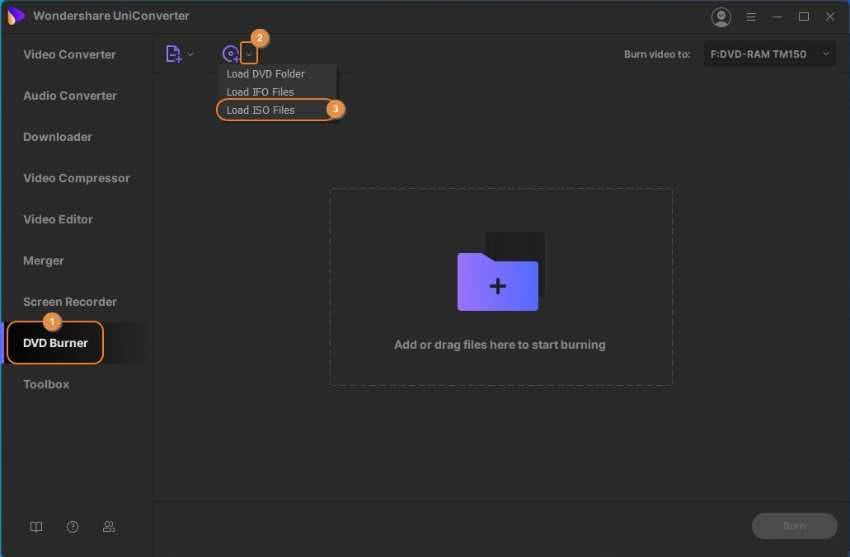
Étape 2 Sélectionnez un modèle et configurez les paramètres du DVD
Vous verrez la boîte de modèles de DVD. Cliquez simplement dessus et sélectionnez le modèle de votre choix. Appuyez sur OK pour enregistrer les paramètres. Maintenant, gérez les paramètres du fichier en choisissant le format d'image, la norme TV et la qualité d'image appropriés. De plus, sélectionnez l'étiquette du DVD avant de passer à l'étape suivante.
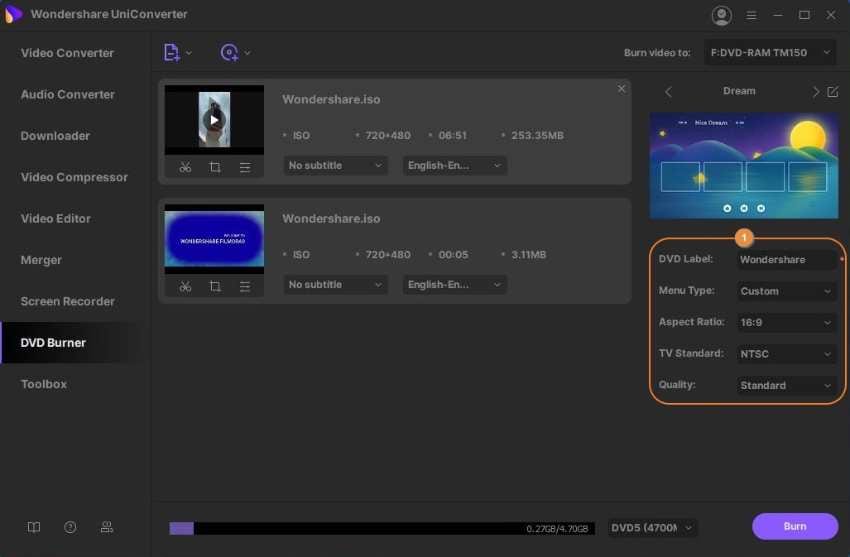
Étape 3 Gravez le fichier ISO sur DVD
Tout d'abord, insérez un DVD vierge sur votre ordinateur. Sélectionnez le lecteur dans l'onglet" Graver la vidéo vers : " et cliquez sur Graver pour lancer le processus. Cela ne prendra que quelques minutes pour terminer la gravure de DVD.
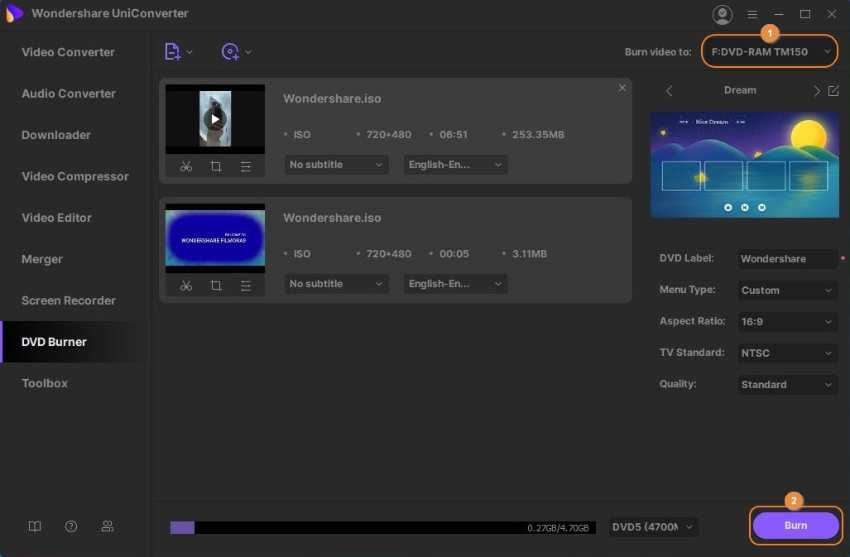
Partie 3. Revue gratuite de l'éditeur ISO : Uubyte ISO Editor est-il le meilleur
De nombreuses applications disponibles en ligne permettent de modifier des fichiers ISO. Pourtant, seul un petit nombre d'entre eux sont parfaitement compétents dans leur travail. UUByte ISO Editor est l'un des meilleurs éditeurs sur les ordinateurs Mac et Windows. L'outil monte et grave le fichier image ISO à un rythme rapide tout en préservant l'intégrité du fichier.
En plus de gérer les fichiers ISO sur un DVD, l'outil vous permet de les éditer et même de les créer en offrant les outils puissants et nécessaires pour terminer la tâche. De plus, il possède une interface intuitive, ce qui permet aux nouveaux utilisateurs de naviguer plus facilement dans le programme.
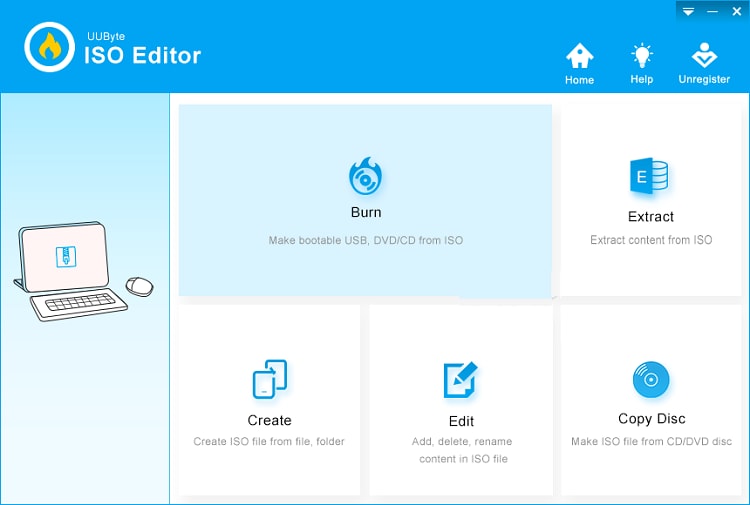
Cependant, l'outil n'est pas gratuit et vous devrez payer un certain montant pour accéder aux fonctionnalités exclusives. De plus, pendant le processus d'édition ISO, nous avons ressenti une certaine instabilité des performances, perturbant toute l'expérience d'édition.
Conclusion
Le système de fichiers ISO est essentiel pour gérer des fichiers plus volumineux tels que des vidéos ou transporter la base de données du système d'exploitation. Ici, nous avons expliqué comment éditer des fichiers ISO à l'aide des deux éditeurs ISO les mieux notés.
UUByte est un logiciel rapide et complet pour gérer tout ce qui est ISO. Cependant, l'outil n'est pas gratuit et des problèmes de performances y sont associés.
En revanche, UniConverter est fiable et gratuit. Il est plus rapide que UUByte et vous permet de graver des images ISO sur une variété de disques. Vous pouvez lire ce guide et décider lequel correspond le mieux à vos besoins en matière d'édition de fichiers ISO.
Votre boîte à outils vidéo complète

Pierre Dubois
staff Éditeur